Labojums: OBS neuztveroša spēle
Literārs Mistrojums / / September 09, 2021
Ja esat smags spēlētājs un parasti izmantojat OBS lai iemūžinātu savu spēli un augšupielādētu to savos sociālajos medijos. Tad, visticamāk, mūsdienās jūs saskaraties ar kļūdu. Nu, man jāsaskaras ar OBS, kas neuztver spēles kļūdu. Un tici man! Tas ir ļoti nomākti. Tomēr pēdējās dienas man bija ļoti smagas, jo es nevarēju uzņemt savu spēli, izmantojot OBS.
Bet, visbeidzot, pēc prāta vētras ar kļūdu es atklāju, ka ir pieejami vairāki fiksēti, kurus varat arī izmantot. Tāpēc neuztraucieties, ja arī jums rodas tāda pati kļūda, kā es šajā rokasgrāmatā esmu izskaidrojis visus labojumus. Tāpēc tagad sāksim darbu ar mūsu visaptverošo rokasgrāmatu par to, kā novērst OBS, kas neuztver spēles problēmas.

Lapas saturs
-
Kā labot, ja OBS neuztver spēli
- 1. metode: pārslēdziet OBS GPU
- 2. metode: palaidiet kā administrators
- 3. metode: iespējojiet saderības režīmu
- 4. metode: izmantojiet spēles tveršanas alternatīvu
Kā labot, ja OBS neuztver spēli
Šai kļūdai var būt dažādi iemesli. Jā, tas varētu būt novecojušas programmatūras, atļauju, pretvīrusu u.c. dēļ. Bet, neuztraucieties! Šeit minētā metode patiešām palīdzēs jums novērst OBS, kas neuztver spēles kļūdu. Tātad, tagad virzīsimies tieši uz soļiem:
1. metode: pārslēdziet OBS GPU
Ja izmantojat Nvidia GPU, pārslēdziet OBS GPU uz augstu veiktspēju. Tātad, lai to izdarītu, jums jāveic šādas darbības:
- Pirmkārt, atveriet Nvidia vadības panelis un doties uz Pārvaldiet 3D iestatījumus.
-
Pēc tam pārejiet uz Programmas iestatījumi un noklikšķiniet Pievienot.

-
Pēc tam nospiediet pogu pārlūkot pogu un ar peles labo pogu noklikšķiniet uz OBS.exe.

- Tagad noklikšķiniet uz Atveriet faila atrašanās vietu zināt tās ceļu.
-
Pēc tam izvēlieties Augstas veiktspējas NVIDIA procesors un nospiediet Piesakies pogu.
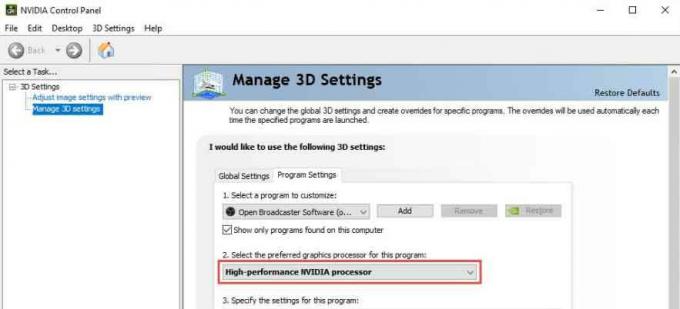
- Visbeidzot, izejiet no Nvidia vadības paneļa un restartējiet OBS. Pēc tam pārbaudiet, vai tas tiek labots.
2. metode: palaidiet kā administrators
Tā ir vēl viena metode, ko varat izmantot, lai atrisinātu problēmu. Piemēram, dažreiz, jo trūkst atļauju izmantot jūsu Windows datora resursus, OBS ekrāna uztveršanas lietojumprogramma sāk avarēt vai nespēj uzņemt jūsu ekrānu. Tātad tādā gadījumā OBS lietotnes palaišana, izmantojot administratora privilēģijas, var tikt novērsta, jo daudzi lietotāji uzskata, ka šī metode ir ļoti noderīga.
Lai to izdarītu, vienkārši virziet kursoru uz sava Windows datora darbvirsmas un ar peles labo pogu noklikšķiniet uz ikonas OBS.exe. Pēc tam izvēlieties Izpildīt kā administratoram opciju nolaižamajā izvēlnē. 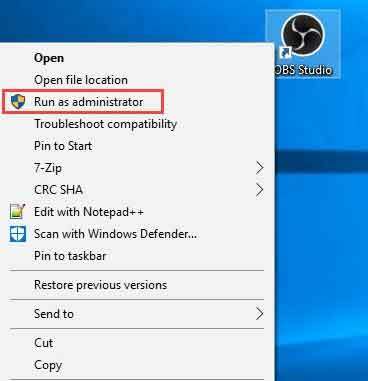
3. metode: iespējojiet saderības režīmu
Daudzi spēlētāji ziņoja, ka saderības režīma iespējošana palīdz viņiem atrisināt šo konkrēto problēmu. Tāpēc jūs varat arī izmēģināt. Tātad, lai to izdarītu, veiciet tālāk norādītās darbības.
- Pirmkārt, virziet kursoru uz darbvirsmas un ar peles labo pogu noklikšķiniet uz OBS.exe.
- Pēc tam izvēlieties īpašības opciju nolaižamajā izvēlnē.
-
Tagad pārejiet uz Saderība cilni un atzīmējiet izvēles rūtiņu priekšā Palaidiet šo programmu saderības režīmā.
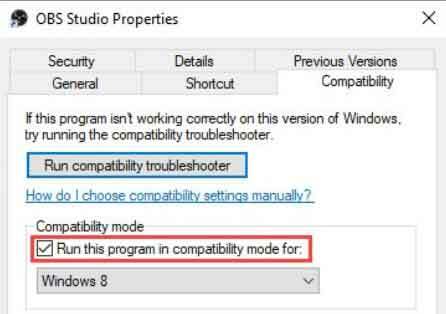
- Visbeidzot, lai saglabātu iestatījumus, noklikšķiniet uz pieteikties pogu un noklikšķiniet uz Labi pogu.
Lasīt arī: Labākie Cyberpunk 2077 modeļi, lai spēlētu ar visiem labojumiem, uzlabojumiem un jautrību
4. metode: izmantojiet spēles tveršanas alternatīvu
Iespējams, ka nesenajā atjauninājumā OBS ekrāna ierakstītājs saņem dažus traucējumus. Tātad, tagad jums ir divas iespējas. Jā, jums jāgaida, līdz izstrādātāji izlaiž atjauninājumus, lai novērstu problēmu, vai jāpāriet uz jebkuru citu lietojumprogrammu. OBS ekrāna uztveršanas lietotnei ir pieejamas daudzas alternatīvas, piemēram, Windows Game Capture, Snagit utt. Tātad, jūs varat izmantot jebkuru vēlamo lietojumprogrammu, līdz OBS lietojumprogramma tiek novērsta.
Reklāmas
Tātad, tas ir viss, kas mums ir pieejams, kā novērst problēmu, ja OBS lietotne nespēj uzņemt jūsu spēli. Mēs ceram, ka šī rokasgrāmata jums noderēs. Tikmēr, ja jums ir kādas šaubas, jautājiet mums komentāru sadaļā. Mēs noteikti jums palīdzēsim tālāk.



![Kā instalēt Stock ROM operētājsistēmā Irbis TZ195 [Firmware Flash File / Unbrick]](/f/7a5c30ccf9aa33a4644f36ada8fa30ec.jpg?width=288&height=384)